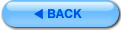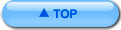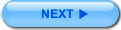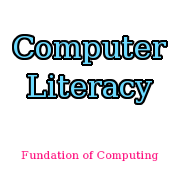コンピュータのデータ管理
OSとファイル
3日目で、基本ソフトウェアであるOSの役割と機能について説明しました。ここでは、その中から特に大事な機能である、ファイルについて説明します。また、具体的な例について言及する場合は、現在もっとも主要なパソコン用のOSである、Winodwsを題材にして説明していくことにします。
ファイルとは

コンピューターの内部には、ハードディスクなどの中にワープロで作成した文書や表計算のデータなど、様々なデータが存在します。これらはコンピューター内ではファイルと呼ばれており、OSによって管理されています。(図4-1.)
ファイルにはワープロの文書や音楽ファイル、写真や動画などの画像、アプリケーションソフトそのものなど様々な種類があります。これらのファイルには、その種類を識別するために拡張子(かくちょうし)という文字列がファイル名の後ろにつけられています。
通常、ファイル名と拡張子は「.(ピリオド)」で区切られています。拡張子は3文字から4文字のアルファベットと数字の組み合わせで記述されます。主な拡張子には、以下のようなものがあります。(図4-2./表4-1.)
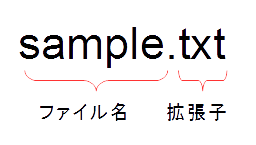
| 拡張子 | 説明 |
|---|---|
| .txt | 文字など文字コードによって表されるデータだけが含まれるテキストファイル。どんなOSでも共通して使えるのが特徴。 |
| .exe | Windowsにおけるアプリケーション。「エグゼファイル」などと呼ばれる。 |
| .doc .docx | Microsoft Office Wordで作成されたファイル。「.doc」が、2003以前、「.docx」が2007以降のもの。 |
| .xls .xlsx | Microsoft Office Excelで作成されたファイル。「.xls」が、2003以前、「.xlsx」が2007以降のもの。 |
| .htm .html | ウェブサイトの文書のファイル。拡張子の種類は「.htm」と「.html」の2種類が存在する。 |
ファイルとディレクトリ
ディレクトリ
コンピュータの中には膨大な数のファイルが存在します。ファイルが存在するのはOSはこのようなファイルをディレクトリーという概念を用いて管理しています。Windowsではディレクトリーのことをフォルダとも呼びます。
ディレクトリーはファイルをしまっておくための箱のようなものです。その上、ディレクトリーの中にディレクトリーを格納することができるため、ファイルを階層的に分類することが可能です。ファイルは種類や内容によってディレクトリーに分けて整理しておくことで、ファイルがコンピューターの中で乱雑にならず、わかりやすく大量のデータを管理することが可能です。(図4-3.)
図4-3.ファイルとフォルダ(黄色いアイコンフォルダ)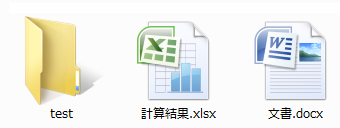
ディレクトリの構造とドライブ
前述の通り、コンピューター上のファイルとディレクトリーは階層構造になっています。このような構造のことをツリー構造といいます。ツリー構造の一番根元のディレクトリーをルートディレクトリーといいます。
ウィンドウズの場合、ディレクトリを入れる、複数のドライブと呼ばれるものに分類されます。通常はCドライブから始まり、ハードウェアを増設したり、外付けのUSBメモリをつけると、そのあとに、D,E,F…といった感じのドライブが追加されます。Cドライブは、OSやアプリケーションが入っている特殊なドライブです。(図4-4.)Cドライブのwindowsフォルダには、OSが、Program Filesフォルダには、インストールされているソフトが入っています。
図4-4.Windowsのドライブ(C:ドライブがOS)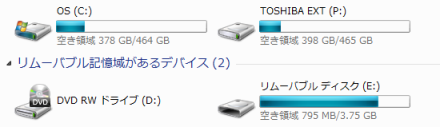
ユーザーが現在作業をしているディレクトリーのことをカレントディレクトリーと呼びます。このカレントディレクトリーについては、CUI環境で作業を行う場合などに言います。
絶対パスと相対パス
ディレクトリのツリー構造において、パスと呼ばれる文字列を使ってディレクトリーやファイルを特定することができます。パスの指定方法には、大きく分けて、絶対パスと相対パスがあります。
(1) 絶対パスルートディレクトリーから目的のファイルやディレクトリーを特定するのが絶対パスです。ルートディレクトリーを表すにはWindowsでは「ドライブ文字:」とします。Cドライブをパスで指定するには「C:」と記述すればよいわけです。また、ディレクトリーの区切りはWindowsでは「¥」で表します。
以下のような構造のディレクトリ(図4-5.)の構造の中では、以下のファイルの絶対パスの指定方法は表4-2.のようになります。
図4-5.絶対パスとファイル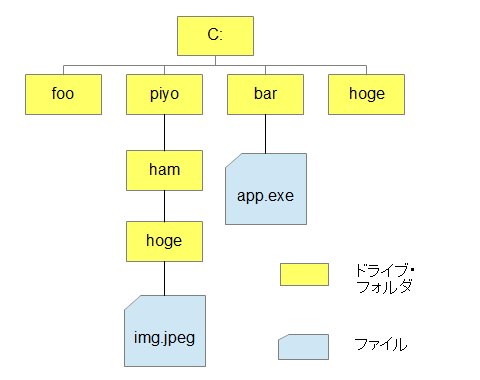
表4-2.ファイルと絶対パスの組み合わせ
| ファイル | 絶対パス |
|---|---|
| app.exe | C:¥bar¥app.exe |
| img.jpeg | C:¥piyo¥ham¥hoge¥img.jpeg |
(2) 相対パス
カレントディレクトリーから目的のファイルやディレクトリーを特定するのが相対パスです。Windowsでは、カレントディレクトリーを表すのに「.」と記述します。ディレクトリーをさかのぼって目的のファイルに到達しなければいけない場合には、「..」という記述をすることで、ひとつ上の階層のディレクトリーを表すことができます。
以下のような構造のディレクトリ(図4-6.)の構造の中では、以下のファイルの絶対パスの指定方法は表4-3.のようになります。
図4-6.絶対パスとファイル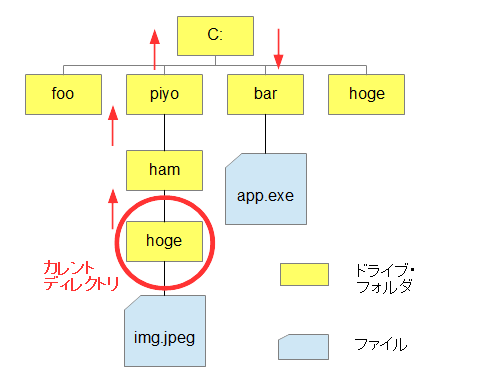
表4-3.ファイルと絶対パスの組み合わせ
| ファイル | 絶対パス |
|---|---|
| app.exe | ..¥..¥..¥bar¥app.exe |
| img.jpeg | .¥img.jpeg |
ファイルシステム
ファイルシステム
OSがファイルやディレクトリーという概念を用いてデータを管理するためには、ハードディスクなどの補助記憶装置がそれぞれのOSに対応するファイルシステムでフォーマットされている必要があります。フォーマットとは、ディスクの内容を消去して、データを書き込めるようにすることを指します。
Windowsで使われている代表的なファイルシステムは以下のようになります。(表4-4.)
表4-4.Windowsで用いられている主なファイルシステム| ファイルシステム | 説明 |
|---|---|
| FAT32 | Windows98/Me等のひと昔前のWindowsで採用されていた |
| NTFS | 主にWindows2000以降のWindowsで採用されているファイルシステム。 強固なセキュリティ設定を行える、回復可能なファイルシステム。 |
コンピューター内のデータは、OSの機能によって管理されることで読み書き・移動・削除といった操作を行うことが可能になります。